Die Schaltfläche Importieren
Die Schaltfläche Importieren in der oberen rechten Ecke dieses Dialogfelds öffnet das Dialogfeld MATLAB Import (siehe Abbildung).
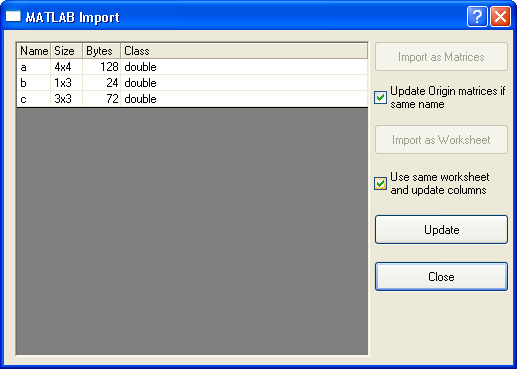
Dieses Dialogfeld listet alle Variablen des aktuellen MATLAB-Arbeitsbereichs auf. Sie können eine einzelne Variable auswählen oder die Kombination Umschalttaste + Auswahl verwenden, um mehrere Variablen auszuwählen und diese in Origin zu importieren. Beachten Sie, dass Sie die Daten entweder in ein Worksheet oder eine Matrix importieren können. Kontrollkästchen erlauben Ihnen, bestehende Origin-Matrizen zu aktualisieren und importierte Daten zu bestehenden Origin-Worksheets hinzuzufügen.
- Die Schaltfläche Als Matrix importieren
Wenn eine oder mehrere Variablen in der linken Liste des Dialogfelds ausgewählt werden, wird diese Schaltfläche verfügbar. Die Verwendung dieser Schaltfläche importiert die Variable(n) als Matrizen in Origin.
- Das Kontrollkästchen Origin-Matrizen aktualisieren bei gleichem Namen
Falls Origin-Matrizen den gleichen Namen besitzen, werden diese automatisch aktualisiert, wenn dieses Kontrollkästchen aktiviert ist. Ist es nicht aktiviert, erstellt Origin automatisch neue Matrizen, um die Werte der Variablen anzuzeigen.
- Die Schaltfläche Als Arbeitsblatt importieren
Wenn eine oder mehrere Variablen in der linken Liste des Dialogfelds ausgewählt werden, wird diese Schaltfläche verfügbar. Die Verwendung dieser Schaltfläche importiert die Variable(n) als Worksheet in Origin.
- Das Kontrollkästchen Verwende gleiches Arbeitsblatt und aktualisiere Spalten
Wenn dieses Kontrollkästchen aktiviert ist, importiert Origin die Variable(n) in das gleiche Worksheet, dessen Standardname Matlab ist, und aktualisiert die Spalte(n). Ist dieses Feld nicht aktiviert, erstellt Origin automatisch ein neuesWorksheet in einer neuen Arbeitsmappe, um die Werte der ausgewählten Variablen zu erhalten.
- Die Schaltfläche Aktualisieren
Wenn sich die Variablen in Matlab ändern, während das Dialogfeld geöffnet ist, klicken Sie auf die Schaltfläche Aktualisieren, um die Liste zu aktualisieren.
- Die Schaltfläche Schließen
Klicken Sie auf diese Schaltfläche, um das Dialogfeld Matlab Import zu schließen. Anschließend können Sie das Importergebnis sehen.
|